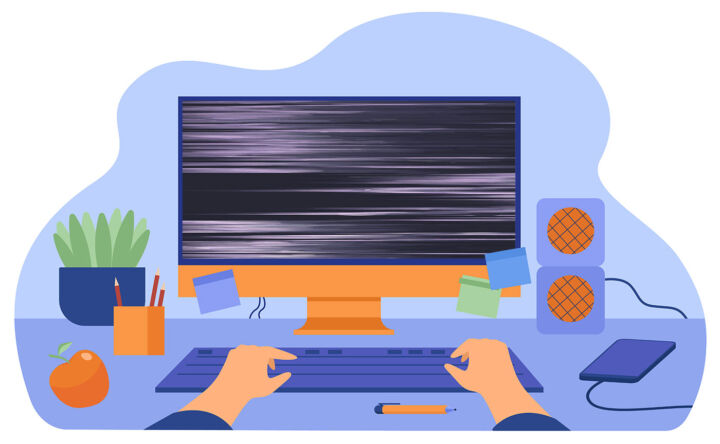- ASUS dizüstü bilgisayarınızın dokunmatik yüzeyi aniden gecikmeye mi başladı? İmleç bazen hareket etmeyi tamamen durduruyor mu?
- Bu sorun sizi de beni çıldırttığı kadar rahatsız ediyorsa ve hiçbir çözüm işe yaramıyorsa, denemek isteyebileceğiniz bir şey var.
- UyarıBu kolay bir çözüm değil. Dizüstü bilgisayarınızın arka panelini açmanız ve biraz modifikasyon yapmanız gerekiyor çünkü benim durumumda bu bir donanım sorunuydu.
- Hala korkmuyorsanız, dizüstü bilgisayarınızın dokunmatik yüzeyinin rastgele imleç gecikmesini düzeltmek için ihtiyacınız olan şey burada.
ROG oyun dizüstü bilgisayarımın touchpad'inde aşırı gecikmeli bir sorun vardı. Sorun, entegre hoparlör kablosundan kaynaklanan elektromanyetik parazitten kaynaklanıyordu. Bir parça folyo eklemek imleç gecikmesini tamamen düzeltti.
ASUS ROG Strix Scar 15 2022 dizüstü bilgisayarım hakkında birkaç kez konuştum. Genel olarak dün yaklaşık 95% memnun kaldım. Evet, biliyorum, bu çok özel bir sayı. Ama söylemeye çalıştığım şey, mükemmel olmadığı.
Başından beri beni rahatsız eden bir konu, korkunç ASUS yazılımıydı, yani Armoury Crate üretici uygulaması. O zamanlar 90% civarındaki dizüstü bilgisayarımdan memnundum.
Bu problemi, şu adresi bulduğumda çözdüm. küçük GHelper yardımcı programıki hala kullanıyorum. Dolayısıyla müşteri memnuniyetindeki 5% sıçraması.
İÇİNDEKİLER
- 1 Gecikmeli Dizüstü Bilgisayar Dokunmatik Yüzeyi: Bu Soruna Sahip Olduğunuzdan Nasıl Emin Olabilirsiniz?
- 2 Denediğim ve Gecikmeli Touchpad'i Düzeltmeyen Şeyler
- 3 Aha Anı
- 4 Çözüm: Kalay Folyo Sarma ve Dokunmatik Yüzey Topraklama Şeritlerinin Çıkarılması
- 5 Kalay Folyo Alüminyum Mod Dizüstü Bilgisayar Dokunmatik Yüzey Parazitini Düzeltti mi?
- 6 Bu güvenli mi?
Gecikmeli Dizüstü Bilgisayar Dokunmatik Yüzeyi: Bu Soruna Sahip Olduğunuzdan Nasıl Emin Olabilirsiniz?
Peki diğer sorun neydi? Dokunmatik yüzeyin rastgele gecikme yapma alışkanlığı vardı. Kısmen 240 Hz ekran sayesinde bir an hızlıydı. Sonra, imleç daha önce hiç görmediğim şekilde çok gecikmeli hale geliyordu.
Sadece bu da değil, dokunuşlar ve diğer hareketler biraz tepkisiz hale geliyordu. Dokunmatik yüzeyin hassasiyeti bir şekilde anında azalıyor gibiydi. Bu çok sinir bozucuydu.
Daha bitirmedim! Bazen imleç hiç hareket etmiyordu. Sol ve sağ tıklama hala çalışıyor, ancak imleç çalışmıyordu. Birkaç saniye sonra, birkaç dakika sonra veya sistem yeniden başlatıldıktan sonra çözülüyordu.
Denediğim ve Gecikmeli Touchpad'i Düzeltmeyen Şeyler
Hiçbir şey işe yaramıyor gibiydi: ne ASUS resmi kılavuzuforumlarda herkesin söylediği gibi değil.
Bunun bir yazılım sorunu olduğuna ikna olmuştum. Sürücüleri kaldırıp yeniden yüklemeyi denedim. Neredeyse Windows'u yeniden yükleyecektim. O kadar sinirlenmiştim.
Birkaç kez vazgeçtim. Sonra bir noktada konuyu hatırladım ve tabii ki tekrar tekrar aradım ama nafile.
Farklı güç planları denedim. Pil gücüyle veya duvara takılı olarak denedim. Ama olmadı.
Ben bile dokunmatik yüzeyi devre dışı bırakma ve etkinleştirme birkaç kez. Aptalca, biliyorum.
Aha Anı
Google'ın arama sonuçlarının ilk sayfasını geçtiğinizde ilginç şeyler bulmaya başlıyorsunuz. Bugünlerde Google'ın size neler sunduğunu daha derinlemesine incelemenizi şiddetle tavsiye ederim.
Bazı kullanıcılar dokunmatik yüzeyle ilgili topraklama sorunlarından ve topraklama kablolarıyla kesişen veya dokunmatik yüzeyin hemen yakınında bulunan kablolardan kaynaklanan parazitlerden şikayet ediyordu.
Dizüstü bilgisayar hoparlör kabloları bu tür bir parazit için en olası neden gibi görünüyordu. Hoparlörler kullanımdayken oldu.
Günümüzde dokunmatik yüzeyler kapasitif olduklarından elektrik yüklerine karşı çok hassastırlar, bu nedenle en ufak bir bozulma ciddi bir sorun yaratabilir.
Bu sorunları yaşayan sadece ASUS değil. Forumlarda arama yaptığınızda bu tür sorunlardan şikayet eden insanlar göreceksiniz.
Bu yüzden düşünüyorum Bu kılavuz sadece ASUS dizüstü bilgisayar sahiplerine değil, diğer dizüstü bilgisayar markası sahiplerine de yardımcı olabilir.
Bu sonuca nasıl ulaştım? Buldum. bu yazı. İşte bu yüzden kalay folyo sarma getto mod.
Çözüm: Kalay Folyo Sarma ve Dokunmatik Yüzey Topraklama Şeritlerinin Çıkarılması
Tam olarak ne yapacağız?
İlk olarak, parazit yapan hoparlör kablosunun çevresindeki topraklama pedlerini çıkarın.
İkinci olarak, elektromanyetik paraziti gidermek için hoparlör kablosunu mümkün olduğunca alüminyum kalay folyoya sarın.
Evet, teneke folyo şapkalı insanlar deli değildi!
Gereksinimler:
- Philips tornavida (Ben güvenilir iFixit Mako 64-bit seti)
- Alüminyum kalay folyo (mutfak tipi yeterli olacaktır)
- İnce plastik gözetleme aleti (Ben Billa üyelik jetonu kullandım ama Costco ve Walmart da iş görür)
- Seloteyp
- Sabır, çok sabır ve çelik gibi sinirler
Bu kılavuz benim 2022 ASUS Strix Scar 15 dizüstü bilgisayarım içindir, bu nedenle dizüstü bilgisayarınızın modelini tam olarak araştırmanız gerekir. YouTube size burada kesinlikle yardımcı olabilir.
1. Evinizdeki büyük metal bir şeye ellerinizle dokunun. Ya da sadece anti-statik bir bileklik kullanın. Sadece hassas elektronik cihazlara zarar verebilecek statik elektrik taşımadığınızdan emin olun. Bu adımı atlamayın!
2. Dizüstü bilgisayarı düz bir yüzeye ters çevirin. 11 vidayı sökün. Vida numarası 4'ün sabit olduğuna dikkat edin. Tamamen çıkaramazsınız, bu yüzden denemeyin.

3. Vidalarınızı, yerlerine geri vidalamanıza yardımcı olacak şekilde yerleştirin. 1 ila 4 numaralı vidalar diğerlerinden daha kısadır.
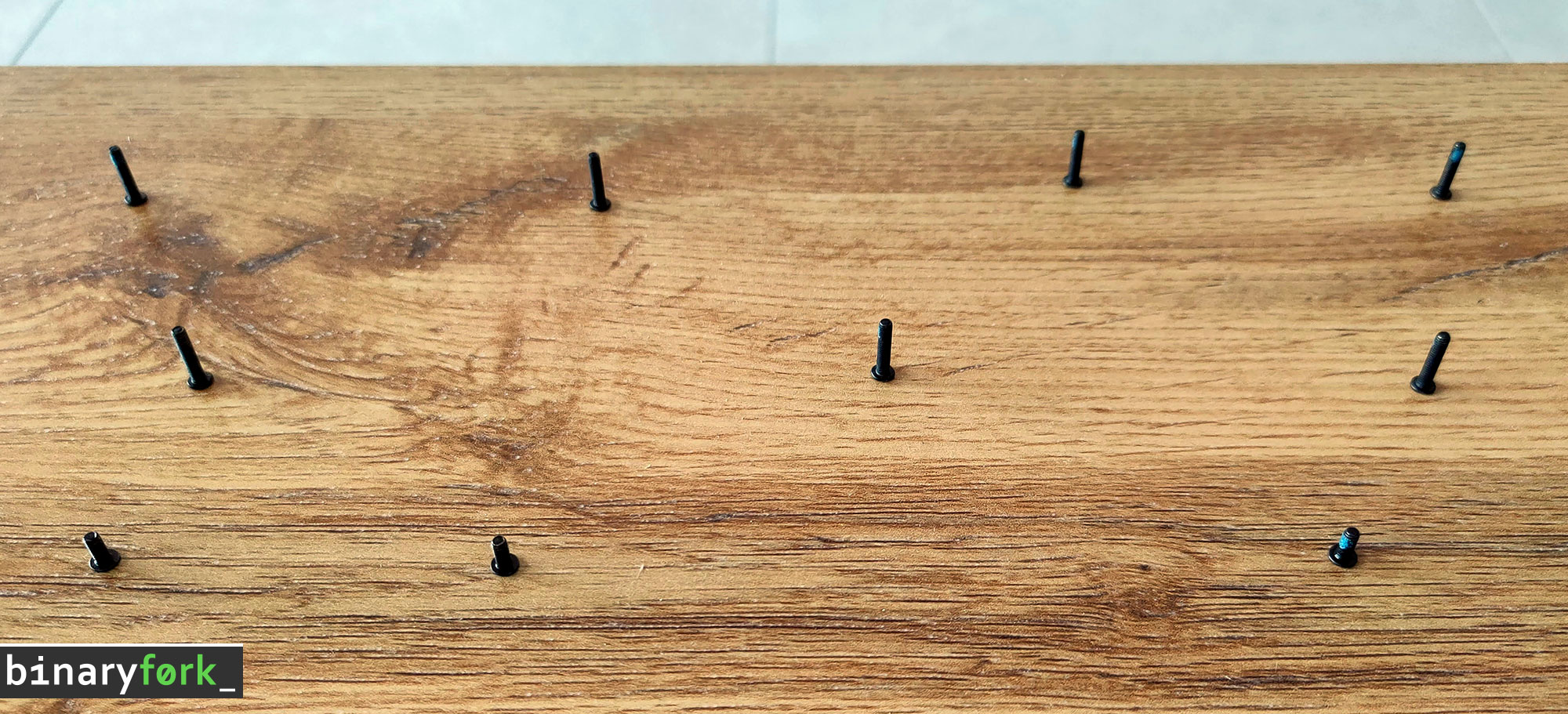
4. Plastik gözetleme "aletini" kullanarak 4 numaralı sabit vidanın yanından, USB bağlantı noktalarının yanından başlayacağım.
Alt paneli dizüstü bilgisayarın etrafından dikkatlice kaldırarak açın. Plastik tırnakların tamamı açıldıktan sonra alt paneli kolayca çıkarabilmeniz gerekir.
Bunu ne kadar vurgulasam azdır: dikkatli ve sabırlı olun ve asla kaba kuvvet kullanmayın.

5. İşte ASUS dizüstü bilgisayarımın iç parçaları. RGB ön ışık çubuğunu bağlayan iki beyaz şeride dikkat edin.
Dizüstü bilgisayarın alt panelini açarken dikkatli olun. İdeal olarak, yeniden bağlamanız gerekmesi ihtimaline karşı tüm kabloların fotoğrafını çekin.

İpucu: Eğer buradaysanız, belki tozlu fanları da temizlersiniz, böylece toz birikimi nedeniyle sıcaklıklar yükselmeye başladığında dizüstü bilgisayarınızı bir kez daha açmak zorunda kalmazsınız. Bu er ya da geç gerçekleşecektir.
6. Sana tavsiyem akü bağlantısını kesin Bu noktada. Ben yapmadım çünkü tembelim. Parazite neden olan hoparlör kablosunun ve iki topraklama ucunun (yukarıdaki resimde 1 ve 2) akü tarafından örtülmediği için şanslıydım.
Piliniz dokunmatik yüzeyinizi ve yanındaki kabloları kapatıyorsa, durumu değerlendirmek için daha fazla sökme işlemi yapmanız gerekebilir. Belki de parazite neden olan başka bir kablo vardır. WiFi anteni mi? Kim bilir? Kendiniz bulmanız gerekecek.
7. Şimdi de hoparlör kablosunun (beyaz-mavi bükülmüş kablo) üzerinden geçtikten sonra kasa metal vida deliklerinden ikisine takılan iki topraklama şeridinin yakından görünümü.
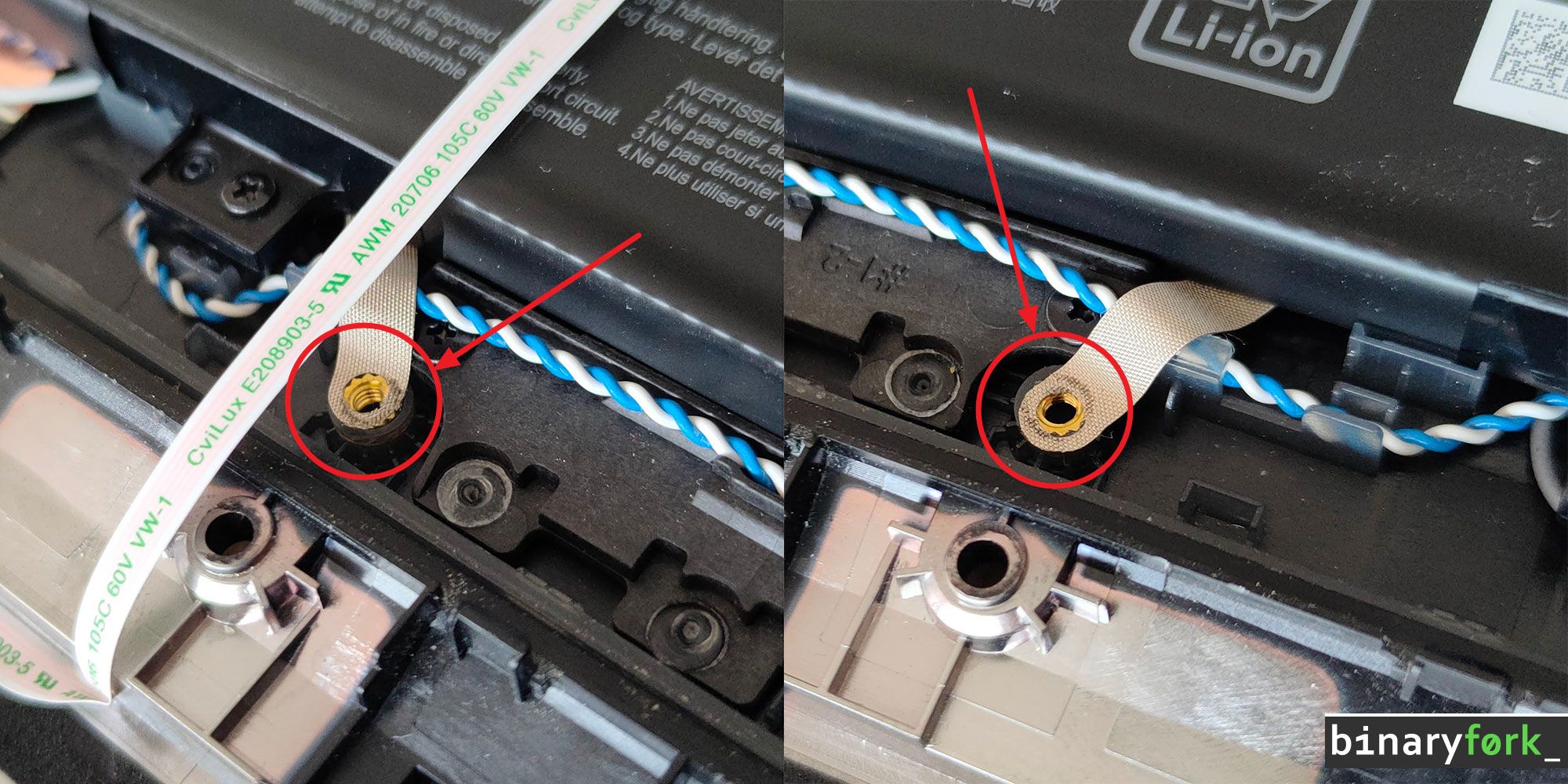
Sadece bu ikisini yoldan çekin (sökmeye gerek yok) ve onları yoldan uzak tutmak için küçük bant parçaları veya elektrik bandı kullanın. İşte böyle:
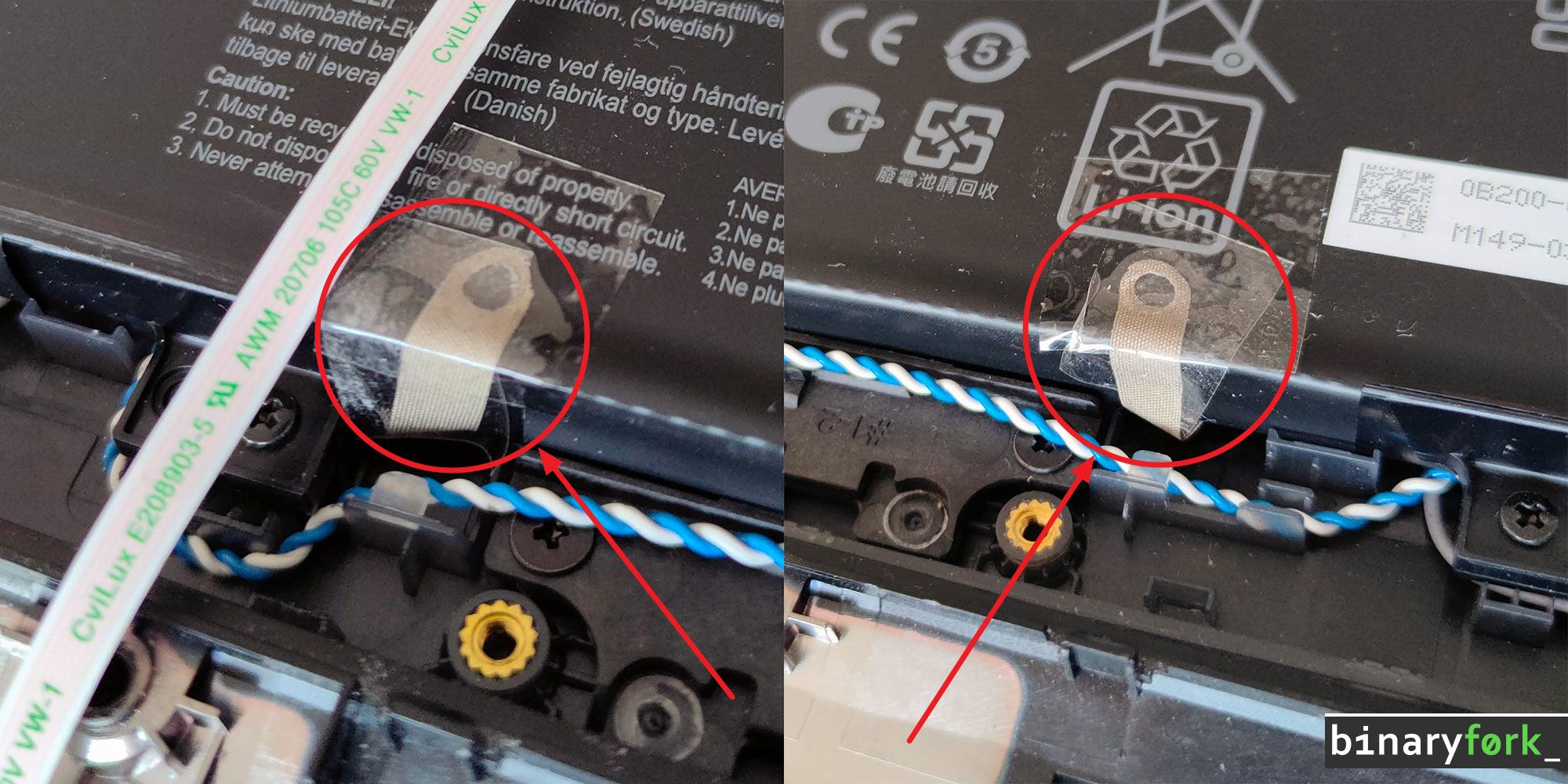
Bu noktada sorunun çözülüp çözülmediğini görmek için dizüstü bilgisayarımı yeniden monte ettim. Ama olmadı. Bu yüzden alt paneli bir kez daha sökmek zorunda kaldım. Neyse ki, ilk panel sökme işleminden sonra plastik tırnaklar biraz gevşemiş gibi görünüyor.
8. Şimdi hoparlör kablosunun bakımını yapmanın ve bir ya da iki kat alüminyum folyoya dikkatlice sarmanın zamanı geldi.

İşte nihai "ürün" böyle görünüyor.
9. Her şeyi dikkatlice birleştirin ve dizüstü bilgisayarınızı başlatarak her şeyin dizüstü bilgisayarla uğraşmaya başlamadan önceki gibi çalışıp çalışmadığını görün.
NotKasa vidalarını çok fazla sıkarsanız dokunmatik yüzey artık tıklamayabilir. Eğer yeterince sıkmazsanız biraz gevşek hissedebilirsiniz. Benim durumumda, birincisi oldu. Tornavida ile torku biraz ayarlayın ve bunun yardımcı olup olmadığına bakın.
Şimdi topraklama şeritlerini yeniden bağlamayı düşünüyorum. Belki artık izole edilmiş hoparlör kablosuyla çalışırlar. Ayrıca dizüstü bilgisayarı üçüncü kez açmaktan da bıktım. Bu yüzden OKB'm devreye girene kadar bu fikri görmezden geleceğim.
Kalay Folyo Alüminyum Mod Dizüstü Bilgisayar Dokunmatik Yüzey Parazitini Düzeltti mi?
Evet. Oldu. İlk korkutmadan sonra.
İkinci montajdan sonra Windows'a giriş yapamadım. Klavye artık çalışmıyor gibiydi. Tıpkı touchpad'imin yaptığı gibi donup kaldım.
Sonra "Seni tembel herif..." diye düşündüm ve kapanmaya zorlamak için güç düğmesine birkaç saniye bastım.
Gördüğünüz gibi, kasayı açmadan önce dizüstü bilgisayarı kapatma zahmetine bile girmedim. Sadece hazırda beklettim. Benim gibi yapmayın ve gerekli tüm önlemleri alın.
Yani evet. rastgele gecikmeli dokunmatik yüzey sorunu artık tamamen düzeltildi.
ASUS dizüstü bilgisayarımın dokunmatik yüzeyi M2 MacBook Pro'mun dokunmatik yüzeyi kadar iyi mi? Kesinlikle hayır. Bunu hiç beklemiyordum.
Ama şimdi kullanmak için gerçekten uygun. Tarif edebileceğim en iyi şey bu. Artık imleç donmasıyla ilgili garip sorunlar yok, imleç gecikmesi yok, her iki tıklama düğmesi de iyi çalışıyor ve iki, üç ve dört parmak hareketleri de öyle.
Bunun tek istisnası dizüstü bilgisayarımı kucağımda kullandığım zamanlar. Bu gerçekten ironik bir durum. lap-top.
Dizüstü bilgisayar kasasının sertliği (eksikliği) nedeniyle bazen dizüstü bilgisayar bira göbeğime dayandığında dokunmatik yüzeye entegre tıklama düğmelerine basılıyor. Avuç içlerimi touchpad'in çok yakınına koymak da benzer sorunlara neden oluyor.
Bu dokunmatik yüzey donanımıyla ilgili bir sorun değil, daha çok orta basınç altında bükülen ve dokunmatik yüzey düğmelerinin tıklanmasına ve tıklanmış kalmasına neden olan kasanın sağlamlığıyla ilgili bir sorun.
İşte burası Mac parlıyor. Süper sert şasisi böyle bir soruna gülecektir.
Her neyse, "yeni" ASUS touchpad ile birkaç saatlik kullanıma yaklaştım ve eski sorunların hiçbiriyle karşılaşmadım.
Gelecekte bir şey olursa elbette bu makaleyi güncelleyeceğim. Eğer bu sorun hakkında endişeleriniz varsa, bu makaleyi yer imlerine eklemeniz ve bu yöntemin gecikmeli touchpad'inizi tamamen düzeltmemesi ihtimaline karşı zaman zaman tekrar ziyaret etmeniz iyi bir fikir olacaktır.
Bu dizüstü bilgisayar bende olduğu sürece, en başta yaşamamam gereken sorunlara çözüm arayacağım. Ve bulduğum çözümleri size anlatacağım.
Bu güvenli mi?
Ben elektrik mühendisi değilim, bu yüzden sizi rahatlatamam. Bu riskli olabilir. Size yalan söylemeyeceğim.
Önemli sorumluluk reddi: Bu makalede anlatılan işlem ortalama DIY becerilerine sahip biri için çok karmaşık olmasa da risksiz bir işlem değildir. Devam etmeye karar verirseniz, bunu kendi sorumluluğunuzda yaparsınız.
Daha önce bir dizüstü bilgisayar açmadıysanız dizüstü bilgisayarınızı kırabilirsiniz. Deneyimli olsanız bile kırabilirsiniz. Yol boyunca bazı şüphelerim vardı.
Ayrıca, topraklanmamış bir güç kaynağına bağlarsam, şimdi eksik olan topraklama kablolarının ne gibi etkileri olacağından emin değilim. Evimdeki prizlerin hepsi topraklı görünüyor.
Şimdi, dokunmatik yüzeyin pil gücüyle amaçlandığı gibi çalışmasından memnunum. Dizüstü bilgisayarı fişe takmam gerekiyorsa ya çalışıyorumdur ya da oyun oynuyorumdur. Ve üretken olmayı sevdiğim için masamdayken her zaman bir fare kullanıyorum.
Bu yüzden, dokunmatik yüzey fişe takıldığında mükemmel çalışmasa bile bunu pek önemsemiyorum.
Dediğim gibi, yeni gelişmelerle birlikte bu yazıyı güncelleyeceğim. Yani iletişimde kalalım.
Bu arada, gecikmeli dizüstü bilgisayar dokunmatik yüzeyinizi nasıl düzelttiğinizi bilmek isterim. Bu kılavuzun işe yarayıp yaramadığını ya da farklı bir yöntem kullanıp kullanmadığınızı bana bildirin.
Gecikmeli bir dizüstü bilgisayar dokunmatik yüzeyinin ne kadar sinir bozucu olabileceğini bildiğim için deneyiminizi duymayı gerçekten merak ediyorum.